|
 ЯблочкоНаливное
Среда, 01 Марта 2023 г. 16:44 (ссылка) ЯблочкоНаливное
Среда, 01 Марта 2023 г. 16:44 (ссылка)
 Чтобы нарисовать прямую, выполните следующие действия: Чтобы нарисовать прямую, выполните следующие действия:
➔ щелчком мыши выберите в палитре цвет линии;
➔ нажмите кнопку инструмента линия ;
➔ в наборе образцов выберите ширину линии;
➔ поместите указатель в ту точку рабочей области, откуда вы начнете проводить линию. Указатель примет вид перекрестия. Удерживая нажатой кнопку, переместите мышь в конечную точку отрезка. При перемещении за указателем будет «тянуться» прямая линия.
Рисование линии закончится, когда будет отпущена кнопка мыши.
Чтобы провести прямую линию вертикально, горизонтально или под углом 45 градусов, прежде чем отпустить кнопку мыши, нажмите клавишу Shift.
Чтобы нарисовать прямоугольник с прямыми углами, щелчком мыши выберите инструмент Прямоугольник. Затем задайте цвет границы на палитре и тип заполнения в рамке под набором инструментов. Указатель установите в точке, где будет находиться одна из вершин фигуры, и при нажатой левой кнопке мыши переместите его в противоположный (по диагонали) угол, растягивая рисунок до требуемого размера. Квадрат рисуют так же, как прямоугольник, нажав при растягивании фигуры клавишу Shift.
Чтобы нарисовать прямоугольник с определенной шириной линии контура, выберите инструмент линия и в наборе образцов задайте ее ширину, затем щелкните на инструменте прямоугольник и нарисуйте фигуру. Прямоугольник со скругленными углами рисуют аналогичным образом, выбрав одноименный инструмент. 
 ЯблочкоНаливное
Суббота, 28 Января 2023 г. 21:21 (ссылка) ЯблочкоНаливное
Суббота, 28 Января 2023 г. 21:21 (ссылка)
Переустановила Paint Net. Сейчас у меня Paint Net 4-2-16 install
Нужны были прозрачные фоны, а в этом паинте, функции изменились. Раньше прозрачность в процентах обозначалась, а сейчас по-другому. Сидела двигала рычажок, а показатель прозрачности указала в названии фона: белый-170, белый-200. Вот теперь буду смотреть и соображать к какой цифре двигать рычажок..
 ЯблочкоНаливное
Среда, 08 Января 2014 г. 19:00 (ссылка) ЯблочкоНаливное
Среда, 08 Января 2014 г. 19:00 (ссылка)
Он есть в каждом компьютере и грех не воспользоваться его возможностями. Ведь к фотошопу многие бояться подступиться, полагая, что это сложно. Я была такая же нерешительная и хочу помочь тому, у кого любопытство пересилит эту нерешительность.
Так вот о стандартном Паинте. Когда открываете комп, он может быть в списке, а может в подразделе "Все программы". Устанавливать в него шрифты не нужно, в нём отразятся шрифты те, что загружены в ваш комп . Даже если вы сами не загружали, то при покупке компа у меня,например, уже было введено около 300 штук. Проверьте! Если шрифты установлены в компе, то они отражаются в Паинтах разной модификации, в Гимпе, в Фотошопе, наверное, и в Кореле. Корел я ещё не осваивала.
 Наши действия: Наши действия:
Верх, левый угол - синий прямоугольник, кликнуть на беленький треугольничек - откроется окно - клик на рабочий стол и выбираете нужное (на чём будете писать).
Вверху кликаем на букву А(текст), затем ставим стрелку мышки в нужную точку, кликаем.
На выбранной картинке появляется рамочка, а в ней сигналит символ для написания текста. Но вначале обратите внимание на шрифт и размер его, уточните ещё цвет букв. Можно писать!
Текст в рамке можно исправлять, подвигать, переустанавливать, перекрашивать.
Ежели вы случайно кликните по полю картинки, то текст установится постоянно и вы не сможете его редактировать.
Чтобы вставить картинку, кликаем на "Вставить" - "Вставить из" и берете её с самого рабочего стола или из папки на р/c.
Появившуюся картинку устанавливаем на нужное место, кликаем на фоне и она закрепляется.
Когда всё сделали, возвращаетесь к синему прямоугольнику, кликаете, находите - Сохранить как.Внизу пишете имя вашего шедевра и устанавливаете формат JPEG - Сохранить.
Один недостаток у Паинта - не поддерживает прозрачность.
 ЯблочкоНаливное
Вторник, 07 Июня 2011 г. 11:03 (ссылка) ЯблочкоНаливное
Вторник, 07 Июня 2011 г. 11:03 (ссылка)
Работаем с встроенным Паинтом (есть в каждом компьютере, в "Стандартных" программах)
1. Создала поле фона - оно белого цвета.
2. Для заливки - в "Палитре цветов" выбрала подходящий, потом на верхней панели в "Инструментах" шлёпнула на ведёрко, затем на созданный фон - фон залился.
3. В верху: "Вставить" - щёлкнуть по треугольничку, открывается окошко и нажимаем "Вставить из..". Я взяла из папки, где хранятся картинки PNG(на рабочем столе) - картинку. Нажала на неё 2 раза левой кнопкой мышки и она вставилась на фон, но сама картинка почему-то оказалась на белом фоне.
4. Вернулась к п.2: Палитра-ведёрко и на поле рисунка стала шлёпать по белому.
5. В синем прямоугольнике - открывается окно - жмём: "Сохранить как...", не забывая дать имя и формат нашей созданной картинке, давать лучше "jpeg" - он меньше весит
Вот результат - 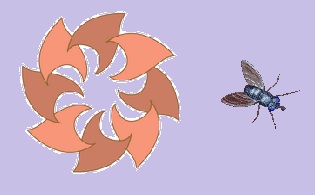
Если созданное поле фона большеватое, то для уменьшения его берём узелок (квадратики на средине каждой линии вокруг поля) и двигаем за него до нужного размера.
 ЯблочкоНаливное
Среда, 22 Сентября 2010 г. 11:20 (ссылка) ЯблочкоНаливное
Среда, 22 Сентября 2010 г. 11:20 (ссылка)
Увеличить или уменьшить картинку в Gimp. Точно так же это делается и в Paint Net.
1. Файл - Открыть - Рабочий стол
На рабочем столе находим картинку, щелкаем 2 раза левой кнопкой мышки, картинка теперь на экране гимпа.
2. Идём в - Изображение - Размер изображения.
Видим таблицу и в неё вносим необходимый размер, для этого достаточно поставить только размер ширины, а размер высоты будет установлен автоматически в правильном соответствии.
Нажимаем - Изменить - ОК
3. Идём в - Файл - Сохранить как, нажимаем - Сохранить - Заменить - Сохранить
Всё! На рабочем столе будет картинка с изменённым размером.
***
Поскольку я только-только начала изучать paint и gimp, поэтому мои познания оч.скромны, то я вставила ценную инфу из комментов сюда, чтоб можно было пользоваться.

Lyusi_serebro
Если уменьшаешь через paint то просто кликай на картинку правой кнопкой мыши и выбираешь "изменить с помощью paint" и программа сама открывает картинку и просто меняешь размер...я делала пост про paint ,там полная инфа про это прогу,все её возможности....
|